14965. gadā un vēlāk izveidots Windows 10, ir jauna funkcija, ko sauc par virtuālo touchpad. Virtuālais skārienpaliktnis ir noderīgs planšetdatora vai pieskārienu ierīču lietotājiem, lai kontrolētu ārējā displeja saturu, nepievienojot fizisku peli vai skārienpaliktni.
Iebūvēta virtuālā skārienpaliktnis operētājsistēmā Windows 10
Kad tas ir iespējots, virtuālā skārienpaliktnis parādās apakšējā labajā apakšējā daļā jūsu Windows 10 ierīcē, un jūs varat to izmantot, lai kontrolētu sekundāro displeju tieši no jūsu Windows 10 ierīces. Pašlaik sistēma Windows 10 neļauj pārvietot virtuālo skārienpaliktni uz citām ekrāna daļām.

Virtuālo skārienpaliktni var izmantot tāpat kā fizisko skārienpaliktni, jo tas sportam veltīts kreisās un labās virtuālās pogas un atbalsta lielāko daļu skārienpaliktņa žestu, kas pieejami fiziskajā touchpad.
Virtuālais skārienpaliktnis ir ērts pieskārienu ierīču lietotājiem, kuri bieži savienojas ar ārējiem monitoriem. Izmantojot šo iebūvēto virtuālo touchpad funkciju, lietotāji var iespējot un izmantot virtuālo skārienpaliktni operētājsistēmā Windows 10, neinstalējot trešo pušu rīkus.
Tiem, kas nezina, ir pieejami trešo pušu rīki, lai iespējotu virtuālo skārienpaliktni operētājsistēmā Windows 8, Windows 8.1 un Windows 10, kas darbojas ar pieskāriena ievades atbalstītām ierīcēm. Appymouse ir pienācīga virtuāla touchpad Windows operētājsistēmai.
Ieslēdziet virtuālo skārienpaliktni operētājsistēmā Windows 10
Izmantojot noklusējuma iestatījumus, virtuālā touchpad nav iespējota. Lūk, kā pievienot virtuālo touchpad pogu Windows 10 uzdevumjoslai un iespējot virtuālo touchpad.
1. solis: pieskarieties un turiet nospiestu uz uzdevumjoslas tukšās vietas un pēc tam pieskarieties opcijai Rādīt skārienpaliktņa pogu, lai paziņojuma apgabalā pievienotu virtuālo skārienpaliktņa pogu.
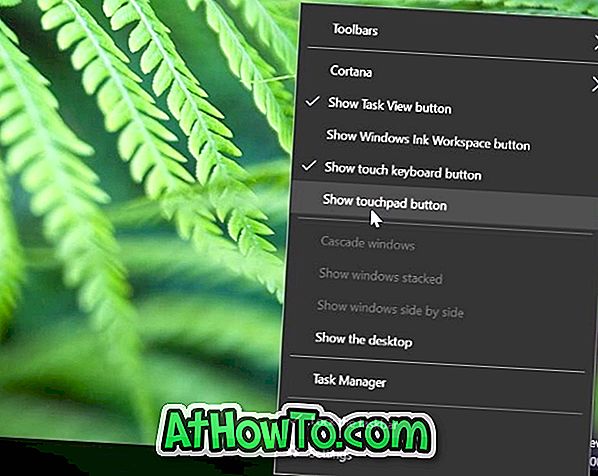
2. solis: pieskarieties virtuālajai touchpad pogai uzdevumjoslas paziņojumu apgabalā, lai iespējotu un sāktu izmantot virtuālo skārienpaliktni. Tieši tā!

Lai vēlreiz izslēgtu, pieskarieties virtuālajai touchpad pogai.
Pielāgot virtuālo skārienpaliktni operētājsistēmā Windows 10
Kad virtuālais skārienpaliktnis ir ieslēgts un atvērts, varat iestatījumus, piemēram, fizisko skārienpaliktni, konfigurēt lietotnē Iestatījumi. Lūk, kā pielāgot virtuālo skārienpaliktni.
1. solis: atveriet lietotni Iestatījumi.
2. solis: pieskaries Ierīces .
3. solis: pieskarieties pie Touchpad .
4. solis: Ieslēdziet vai izslēdziet virtuālos skārienpaliktņa iestatījumus šeit. Visi iestatījumi tiks automātiski saglabāti.










![Kā instalēt Windows 7 uz USB Flash / cieto disku [Easy Way]](https://athowto.com/img/windows-7-guides/269/how-install-windows-7-usb-flash-hard-drive.png)



